En esta guía, le mostraremos los pasos para evitar FRP y eliminar la cuenta de Google (Gmail) en sus dispositivos Samsung Galaxy M31 SM-M315F. El dispositivo tiene algunas de las características clave como una configuración de cámara trasera cuádruple primaria de 64MP, una batería de 6,000 mAh, una pantalla FHD+ Super AMOLED, etc. También tiene una relación de aspecto de 20: 9 que parece bastante buena y la única UI 2.0 (( Android 10) Skin también ofrecerá un rendimiento de primer nivel.
Estos incluyen la opción de habilitar la autenticación de dos factores en varias aplicaciones y habilitar la opción Find My Device, entre otras, también, también puede elegir entre la huella digital de desbloqueo, el pin o el bloqueo de contraseña. Sin mencionar el hecho de que el dispositivo también viene con el bloqueo FRP, que es bastante beneficioso en sí mismo. Sin embargo, en algunos casos, puede conducir a algunos problemas que a su vez darán como resultado su incapacidad para usar el dispositivo. Pero en el lado positivo, existe una práctica solución para evitar este FRP y eliminar la verificación de Google en su dispositivo Samsung Galaxy M31. Veamos cómo se podría lograr esto.

Samsung Galaxy M31 Descripción general del dispositivo:
Samsung Galaxy M31 viene con una pantalla Full-HD+ Super Amoled Infinity-U de 6.4 pulgadas que tiene una muesca de gotas de agua para la cámara selfie. Está impulsado por un SoC Exynos 9611 de octa núcleos, junto con GPU MP3 Mali-G72, variantes de 6 GB/8GB de RAM y 64GB/128 GB de variantes de almacenamiento a bordo también. También tiene una ranura de tarjeta microSD dedicada para la expansión de almacenamiento.
La configuración de la cámara trasera cuádruple presenta una lente primaria de 64MP (ancha, f/2.0) + una lente secundaria (ultrawide, f/2.2) + A 5MP (macro, f/2.4) + A 5MP (profundidad, f/2.2) lente Junto con un flash LED, PDAF, HDR, Panorama, etc. En el lado delantero, el dispositivo luce una lente de cámara selfie de 16MP (ancho, f/2.0) con HDR, modo de retrato, desbloqueo facial de IA, etc.
El dispositivo cuenta con un conector para auriculares de 3.5 mm, Wi-Fi de doble banda 802.11 A/B/G/N/AC, Bluetooth 5.0, GPS, A-GPS, GLONASS, BDS, Radio FM, puerto tipo C, etc. como Mencionado anteriormente, tiene una batería de 6,000 mAh con 15 W de soporte de carga rápida. También luce un sensor de huellas digitales montado en la parte trasera, un acelerómetro, giroscopio, proximidad, sensor de brújulas, etc.
¿Qué es un bloqueo de FRP mi dispositivo?
FRP o protección de reinicio de fábrica es el mecanismo de seguridad para su dispositivo Android. Está habilitado de forma predeterminada en su dispositivo tan pronto como inicie sesión con su cuenta de Google. Cuando reinicia su dispositivo, el FRP se inicia y solicita las credenciales de la cuenta de Google antes de que pueda acceder al dispositivo. De hecho, es una característica de seguridad bastante útil que evita que nuestros dispositivos se pongan en manos de usuarios no autorizados. Pero al mismo tiempo, hay una preocupación involucrada desde la perspectiva de los usuarios finales.
Si alguna vez termina olvidando la identificación o contraseña de su cuenta, entonces podría conducir a bastantes problemas. El mayor de los cuales es el hecho de que no podría acceder a su propio dispositivo. Pero si se atasca en este problema en su dispositivo Galaxy M31, entonces hay una forma útil para evitar esta pantalla de bloqueo. Y en esta guía, hemos compartido exactamente eso. Entonces, sin más preámbulos, verifiquemos los pasos para evitar este FRP y eliminar la verificación de Google en su dispositivo Samsung Galaxy M31.
Cómo omitir FRP en Samsung M31 SM-M315F | Verificación de Google
Descargo de responsabilidad
En GetDroidTips no seremos responsables de cualquier tipo de daño/error que ocurra en su teléfono mientras/después de seguir esta guía o flashear cualquier archivo. Proceda bajo su propio riesgo.
- Para empezar, descargue ely extravelo a una ubicación conveniente en su PC.
- Una vez extraído, debe obtener el archivo samsungfrp2020.exe, haga doble clic en él para iniciar la herramienta.
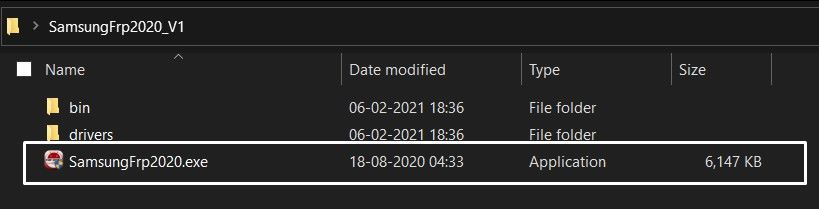
- Ahora conecte su Samsung M31 a la PC a través del cable USB y haga clic en el botón FRP de derivación situado en la parte superior izquierda de la herramienta.
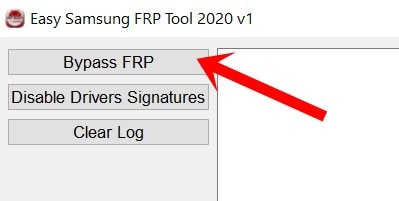
- Obtendrá una ventana emergente de firmware fácil en su dispositivo, toque la vista.

- Abrirá el navegador Chrome y toque Aceptar y continuar.
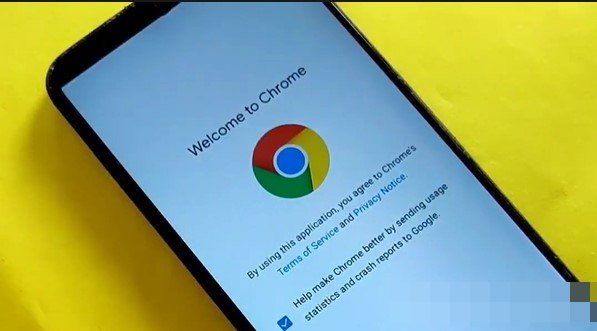
- Ahora ve alHerramientas de derivación de Samsung FRPSitio web y toque Abrir el cuadro de búsqueda rápida de Google. Usando este ajuste, avanzaremos para evitar FRP en su dispositivo Samsung Galaxy M31.
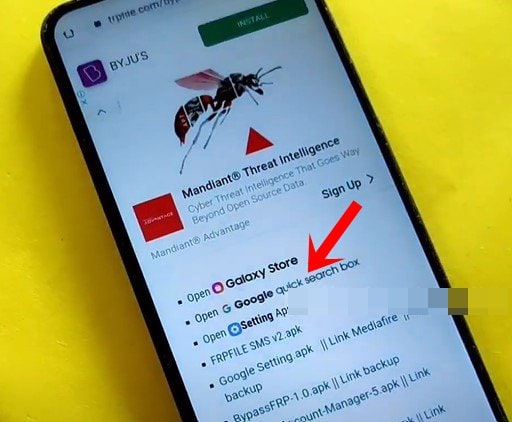
- Google App ahora se iniciará, buscará Galaxy Store y seleccionará lo mismo de los resultados.
- La tienda Galaxy ahora se lanzará en su dispositivo y le pedirá que actualice la aplicación, lo hagas según las instrucciones.
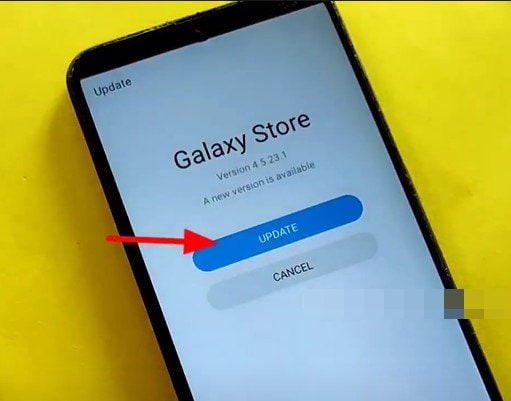
- Una vez hecho esto, le pedirá que verifique su cuenta de Google. Así que dirígete a la herramienta FRP abierta en su PC y haga clic en Bypass FRP, masculino seguro de que el dispositivo Samsung Galaxy M31 todavía está conectado a la PC.
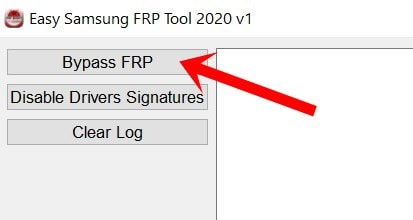
- Luego obtendrá la ventana de firmware fácil, toque la vista y debe iniciar la aplicación de YouTube.
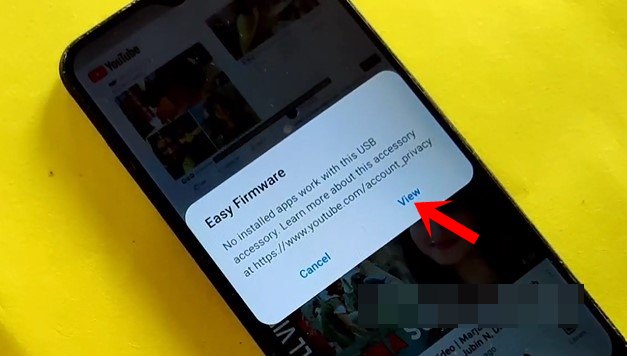
- Luego toque el avatar situado en la parte superior derecha y seleccione Configuración.
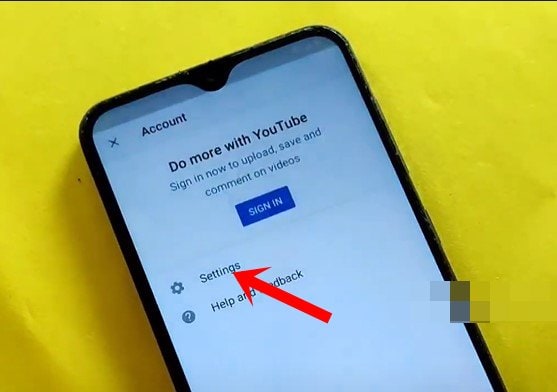
- Dentro de eso, vaya a la historia y la privacidad y seleccione los términos de servicio de YouTube.

- Esto abrirá el navegador, escribaHerramientas de derivación de Samsung FRP, y golpea enter. Luego toque la opción Abrir el cuadro de búsqueda rápido de Google.

- Lanzará la aplicación Google y accederá a la tienda Galaxy desde ella. Luego busque la configuración oculta de los servicios de reproducción de la tienda y descargue.
- Una vez descargado, inicie la aplicación y toque la configuración oculta. Luego desplácese a los servicios de Google Play y seleccione. Esto nos ayudará a evitar FRP en su dispositivo Samsung Galaxy M31.
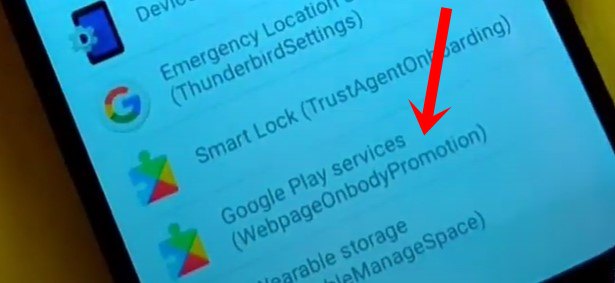
- Ahora le pedirá que establezca un bloqueo de pantalla, a partir de ahora, puede seleccionar la opción PIN. Así que escriba el pin deseado y reconfirme.
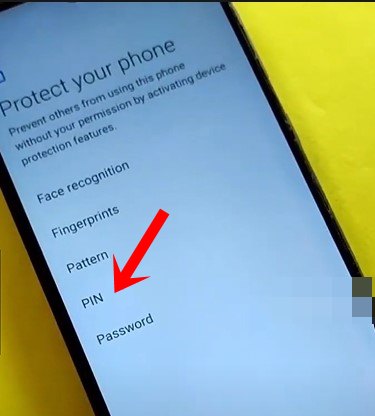
- Después de eso, reinicie su dispositivo. Tan pronto como se inicie, solicitará la contraseña. Escriba el que haya configurado.
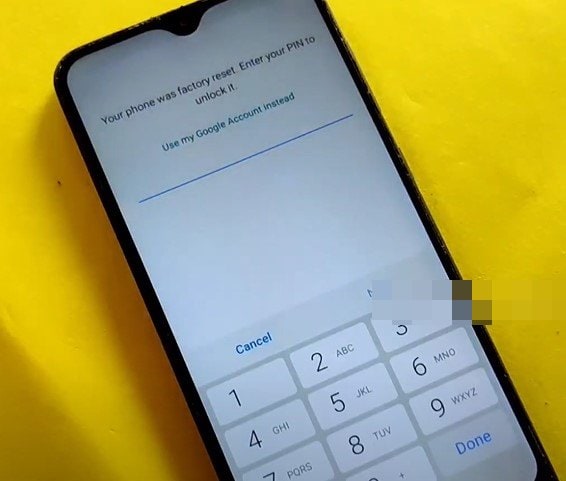
- Ahora continúe con las instrucciones en la pantalla, y una vez más será recibido con la pantalla de contraseña. Escriba lo mismo que antes y presione hecho.
- Omita todas las otras pantallas y su dispositivo debe iniciarse al sistema operativo. Eso es todo.
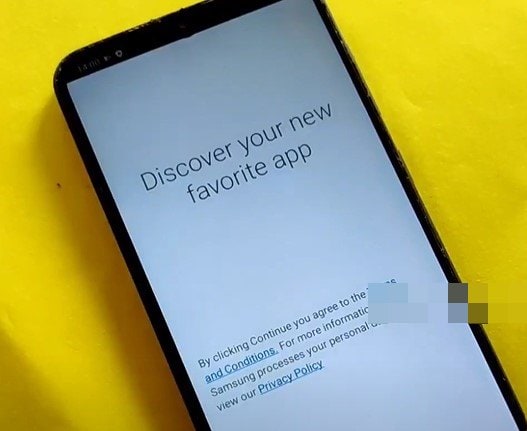
Con esto, concluimos la guía sobre cómo evitar este FRP y eliminar la verificación de Google en su dispositivo Samsung Galaxy M31 SM-M315F. Si tiene alguna consulta sobre los pasos antes mencionados, háganos saber en la sección de comentarios a continuación. Redondeando, aquí hay algunos,, yque merecen su atención también.

